界面预览图:
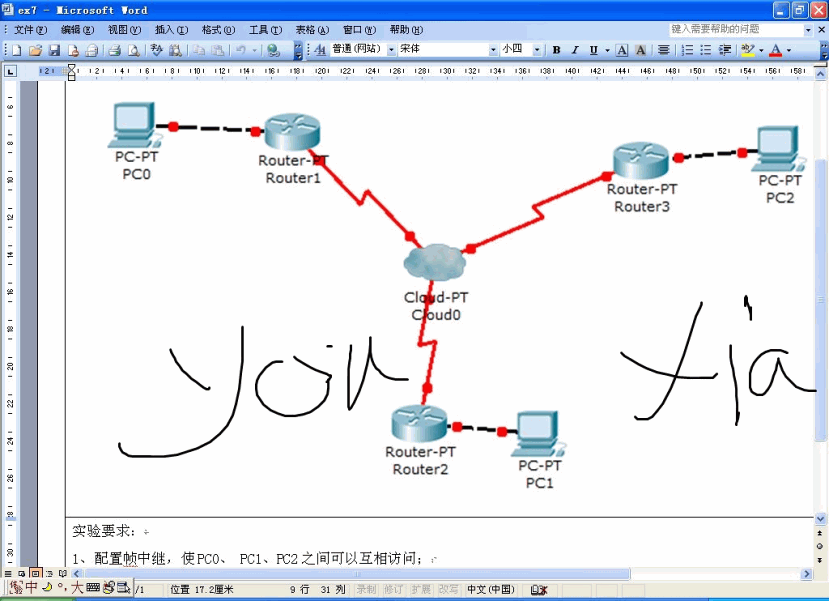
思科 Packet Tracer一款创新与强大的网络模拟工具,可用于实践、发现问题与排除故障。
思科开发 Packet Tracer 的目的是帮助 Networking Academy 学生实现最佳学习体验并获得实际网络技术技能。
Packet Tracer 网络模拟平台可激励学生尝试网络行为并提出假设分析。它让学生可以创建包含几乎无限量设备的虚拟网络,以补充课堂中物理设备的不足,支持学生进行实践、发现与故障排除。
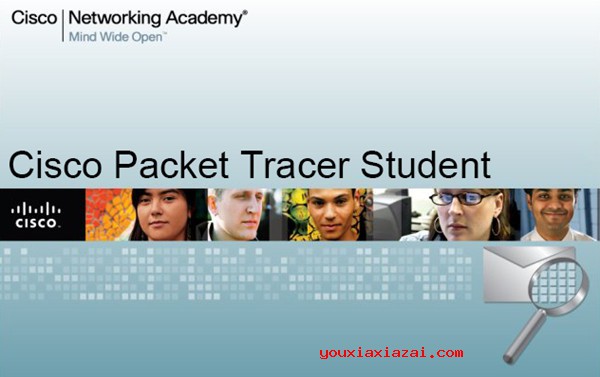
cisco packet tracer 7.0中文版汉化版安装与汉化方法:
1、在本网站下载最新版Cisco Packet Tracer,双击运行安装。
2、点击接受条款,单击下一步。
3、点击【浏览】,选取软件的安装路径;或者直接点击【下一步】,软件会安装在默认的位置。
4、耐心等待一会,点击完成就好了。
5、安装完之后把压缩包里的汉化文件Chinese.ptl这个文件覆盖到安装路径下的languages目录下面,例如安装在C盘,那么这个时候就复制文件到C:\Program Files\languages目录下面就OK了。
6、而后启动PT 6.0,打开Options选项,选择第一项Preferences,在Interface的选项卡下面有个Select Language在下面的框里选择Chinese.ptl而后点击右下角的Change Language 。
7、最后关闭软件,再重新打开软件你会发现变成中文版了,全界面汉化中文。

cisco packet tracer 7.0模拟器使用教程:
1、打开Cisco Packet Tracer
2、模拟器有三个板块,一个一个来介绍。
3、点选了终端设备就可以在终端设备类型就可以再右方选到对应的设备种类。
如果不清楚队形的设备室什么把鼠标移动到设备上,可以看到设备的名称。
路由器:
交换机:
PC:
线路:常用的种类
4、只要选中设备拖动到相应区域就可以搭建拓扑了。现在我们先选着设备
5、而后双击拓扑中相应的设备给他插入模块。我双击的是router0 弹出对应窗口
6、左侧的模块下就是对应的模块。选着对应的模块右下角会有相应的图示。如果图示显示是你需要的接口,就吧图示拖动到设备试图上就好了。
7、出现下面这个情况表示红色箭头位置开关没有关。设备是模拟不能热插拔的。记得安装上模块了之后要打开电源。
8、所有的设备都需要配置上模块之后,就可以开始连线了。先选中线路,第一次选自动连接线,而后分别点选你要连接的设备
9、Router0 与router1就连起来了。电脑自动帮你选了用交叉线。
10、而后用手动线路再来连接router1与router2这个要麻烦一点
选线路:
11、选要连线的设备:
12、选接口,而后再直接选router2
13、一个拓扑就搭建好了
14、现在就可以做配置了只要双击你要配置的设备再选命令行就可以配置了。
这是思科最新的模拟器,以前的5.5与5.3的版本只能做NA的实验,现在这个可以做NP实验。
猜您需要
- 下载地址
-
1、如果下载地址无法下载,请多试几个下载地址!不知道如何安装及使用方法时,请看官方网站或百度一下安装方法与使用教程。
2、为了保证您使用最快下载速度下载,请使用迅雷等下载工具下载。如果下载后出现不能解压,请安装winrar等解压缩包软件!
3、如果下载的压缩包文件需要解压密码,解压密码(红字):www.youxiaxiazai.com
4、本站不提供该下载软件的破解版,注册密钥,激活码,注册机,注册码,序列号,破解补丁等相关破解信息下载以及咨询!


